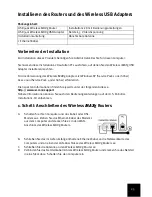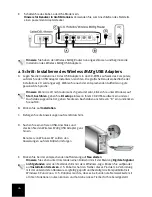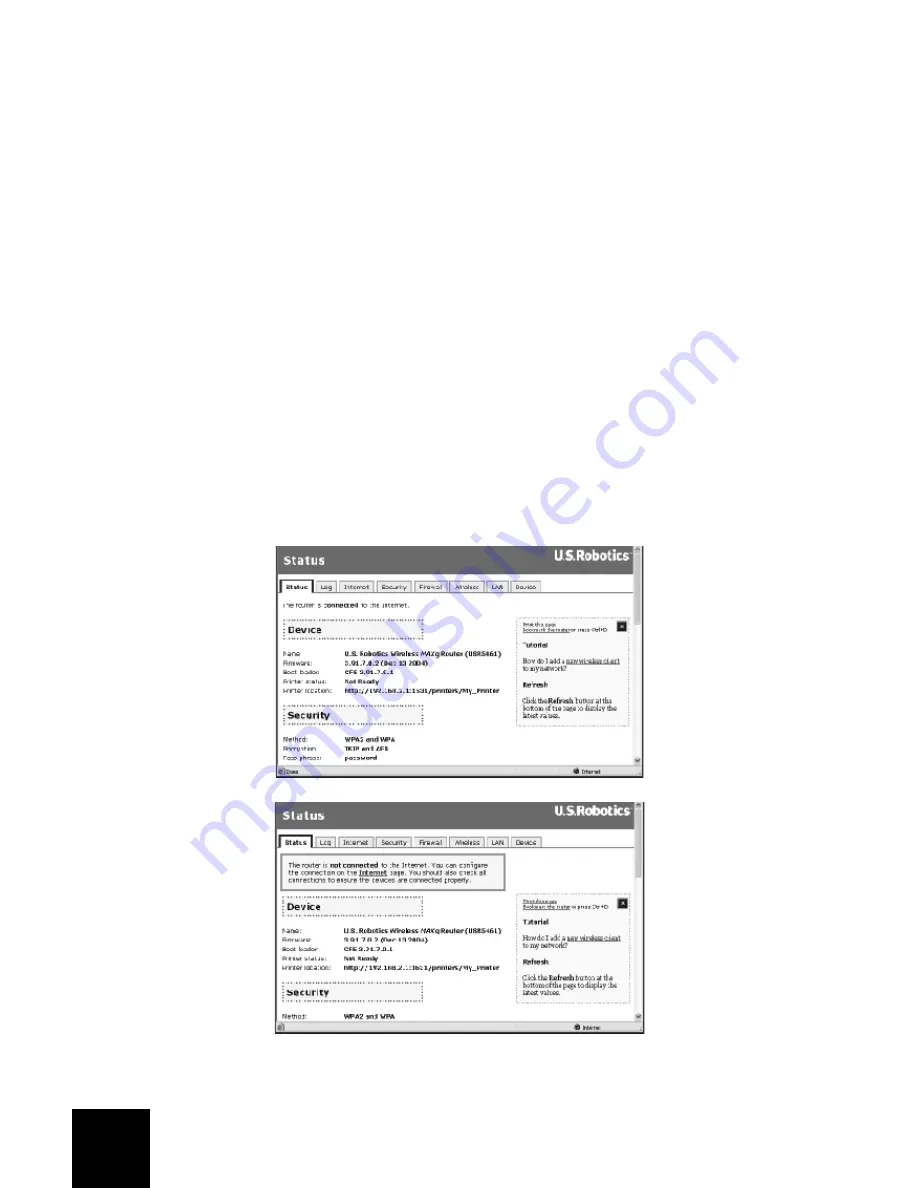
32
3.
Trennen Sie die Netzwerkverbindung des Computers und stellen Sie sie wieder her.
(Hinweise hierzu finden Sie weiter oben.)
4.
Versuchen Sie, auf die URL http://192.168.2.1 des Routers zuzugreifen.
Wenn Sie nach wie vor nicht auf den Wireless
MAX
g Router zugreifen können, müssen u. U. die
werkseitigen Voreinstellungen des Routers wiederhergestellt werden. (Dadurch verlieren Sie alle
benutzerdefinierten Einstellungen auf Ihrem Router. Sie müssen diese wie bei einer
Erstinstallation neu vornehmen. Sie können die Einstellungen aber auch anhand einer zuvor
erstellten Sicherungsdatei wiederherstellen. Weitere Informationen zu Sicherungskopien finden
Sie in der Bedienungsanleitung auf der Installations-CD des Wireless
MAX
g Routers.)
1.
Drücken Sie mit einem flachen Werkzeug, etwa einer Büroklammer, die RESET-Taste an der
Rückseite des Routers mindestens fünf Sekunden.
2.
Warten Sie etwa 30 Sekunden.
3.
Versuchen Sie, auf die URL http://192.168.2.1 des Routers zuzugreifen.
Wenn die Web-Benutzeroberfläche des Wireless
MAX
g Routers nach wie vor nicht angezeigt wird,
ist der Router u. U. defekt. Wenden Sie sich an den Kundendienst von U.S. Robotics.
Wenn die Benutzeroberfläche des Wireless
MAX
g Routers angezeigt wird, ist die Fehlerursache
möglicherweise in der Verbindung zum Kabel-/DSL-Modem zu suchen.
3. Schritt: Kann Ihr Wireless
MAX
g Router eine Verbindung zum Kabel-/DSL-Modem herstellen?
Sie haben jetzt die Web-Benutzeroberfläche des Wireless
MAX
g Routers geöffnet. Rufen Sie die
Seite
Status
auf.
Am oberen Bildschirmrand (unter der Registerkarte
Status
) sollte angezeigt werden, ob der
Router mit dem Internet verbunden ist.
Beispiel-Screenshot eines Routers mit Internetverbindung:
Beispiel-Screenshot eines Routers ohne Internetverbindung:
Sie können diese Anzeige überprüfen. Kontrollieren Sie auf der Seite
Status
unter WAN, ob der
Router eine WAN-IP-Adresse hat (z. B. 235.42.181.5). Diese IP-Adresse zeigt an, ob der Router mit
dem Kabel-/DSL-Modem verbunden ist.